Cómo hacer copia de seguridad de WhatsApp sin google drive
WhatsApp es una herramienta esencial para la comunicación pero muchos usuarios prefieren evitar la copia de seguridad en Google Drive. En esta guía, explicaremos métodos alternativos para respaldar tus chats y archivos multimedia de WhatsApp sin depender de Google Drive.

- Cómo hacer copia de seguridad de WhatsApp en Google Drive sin pagar
- Cómo hacer copia de seguridad de WhatsApp sin Google Drive
- Cómo hacer copia de seguridad de WhatsApp de Android en iCloud
Cómo hacer copia de seguridad de WhatsApp en Google Drive sin pagar
Al seguir estos pasos, podrás realizar una copia de seguridad de WhatsApp en Google Drive de forma gratuita. Recuerda que Google Drive ofrece almacenamiento gratuito limitado, así que asegúrate de revisar el espacio disponible en tu cuenta de Drive y administrarlo adecuadamente.
Estos serán los pasos que deberá seguir si desea realizar una copia de seguridad de WhatsApp en Google Drive sin pagar, sigue al pie de la letra:
- Abra WhatsApp, inicie la aplicación WhatsApp en su dispositivo.
- Acceda a la configuración, diríjase a la configuración de WhatsApp. Puede encontrarla en el menú de tres puntos en la esquina superior derecha en dispositivos Android,
- Dentro de la configuración, busque la opción "Chats" o "Chats y llamadas".
- Configure la copia de seguridad, dentro de la sección de chats, busque la opción "Copia de seguridad de chat" o "Copia de seguridad" dependiendo del dispositivo.
- Elige Google Drive, aquí, seleccione "Guardar en Google Drive". Si aún no ha vinculado su cuenta de Google Drive, se le pedirá que lo haga. Siga las instrucciones en pantalla para vincular su cuenta.
- Programa la copia de seguridad, seleccione la frecuencia con la que deseas que se realicen las copias de seguridad automáticas (diaria, semanal, mensual o nunca) y presione "Guardar" o "Aceptar".
- Realice la copia de seguridad ahora, si desea hacer una copia de seguridad manual inmediata, puedes hacerlo seleccionando la opción correspondiente.
Cómo hacer copia de seguridad de WhatsApp sin Google Drive
Hacer una copia de seguridad local en su dispositivo móvil le permitirá guardar sus chats y archivos multimedia en la memoria de su teléfono en lugar de en la nube. Recuerde que es importante hacer copias de seguridad regularmente para asegurarse de que sus datos estén protegidos.
Para hacer una copia de seguridad de WhatsApp sin utilizar Google Drive, puede realizar una copia de seguridad local en su dispositivo móvil. Aquí tienes los pasos generales para hacerlo en dispositivos Android e iOS.
Android:
- Abra WhatsApp, inicie la aplicación WhatsApp en su dispositivo Android.
- Acceda a la configuración de WhatsApp, toque el icono de menú (tres puntos verticales) en la esquina superior derecha y seleccione "Ajustes" o "Configuración".
- Dirígete a Chats, dentro de la sección de configuración, seleccione "Chats".
- Abra las copias de seguridad de chats, en la sección de Chats, busque la opción "Copia de seguridad de chats" o "Copia de seguridad" y selecciónala.
- Realiza la copia de seguridad local, aquí debería ver opciones para realizar una copia de seguridad. Puede elegir "Guardar" o "Hacer copia de seguridad" para crear una copia de seguridad local en su dispositivo Android.
iOS (iPhone):
- Abra WhatsApp, inicie la aplicación WhatsApp en su iPhone.
- Accede a la configuración de WhatsApp, toque el icono de "Configuración" en la esquina inferior derecha.
- Diríjase a Chats, dentro de la configuración, seleccione "Chats".
- En la sección de Chats, seleccione "Copia de seguridad de chats" o "Copia de seguridad".
- Realice la copia de seguridad local, dentro de la opción de copia de seguridad de chats, deberías ver la opción "Copia de seguridad ahora" o algo similar. Toque esta opción para realizar una copia de seguridad local en su dispositivo iOS.
Cómo hacer copia de seguridad de WhatsApp con iCareFone Transferencia.
iCareFone - WhatsApp transferencia es una herramienta útil que permite realizar copias de seguridad de WhatsApp de manera fácil y rápida. Aquí tienes los pasos para hacerlo:
- Descargue e instale iCareFone WhatsApp Transferencia, comience descargando e instalando iCareFone WhatsApp Transferencia en su computadora. Una vez instalado, ejecute el programa.
- Utilice un cable USB para conectar su dispositivo móvil al ordenador. Asegúrese de que su dispositivo sea reconocido por iCareFone WhatsApp Transferencia.

- En la interfaz de iCareFone WhatsApp Transferencia, seleccione la opción "Crear copia de seguridad".
- Una vez que haya seleccionado la opción correspondiente, siga las instrucciones en pantalla para iniciar el proceso de copia de seguridad de WhatsApp.
- El programa comenzará a respaldar sus chats de WhatsApp y archivos multimedia. Espere a que se complete el proceso.

- Guarde la copia de seguridad en su computadora, una vez finalizada la copia de seguridad, tendrá la opción de guardar el archivo de respaldo en su computadora para un acceso fácil y seguro en el futuro.
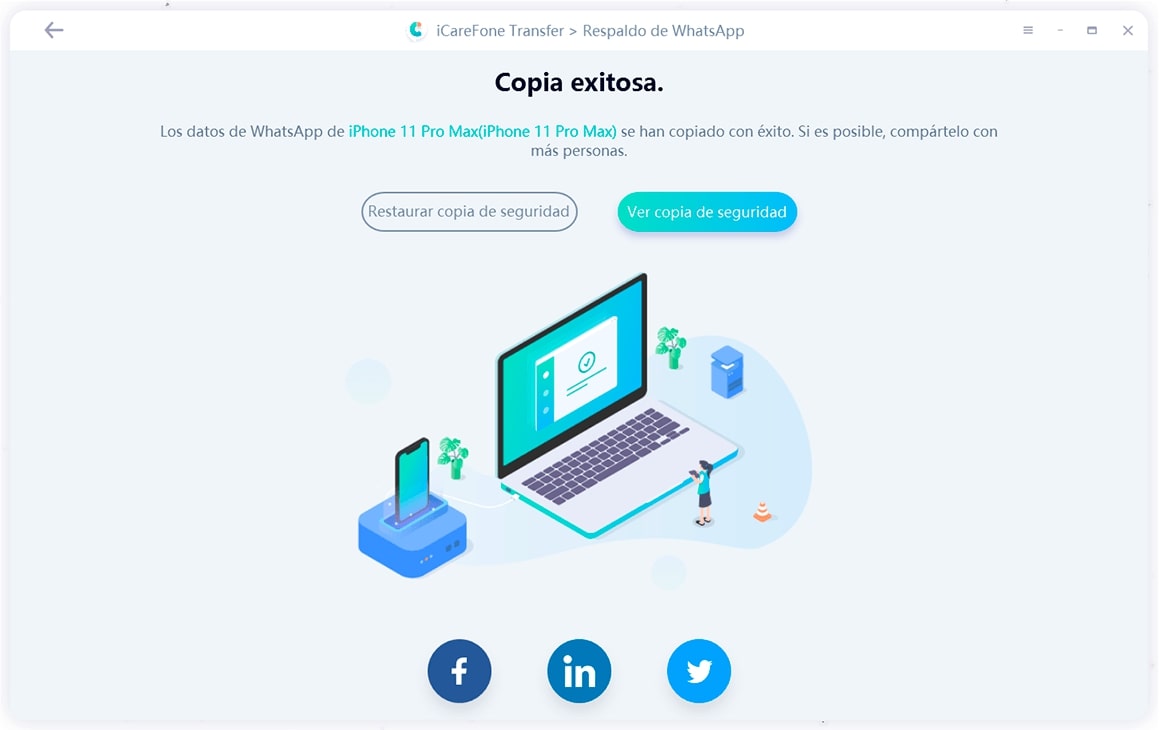
¡Listo! Ahora ha realizado una copia de seguridad de WhatsApp utilizando iCareFone WhatsApp Transferencia. Este archivo de respaldo lo ayudará a proteger sus datos importantes y a restaurarlos en caso de pérdida o cambio de dispositivo.
Cómo hacer copia de seguridad de WhatsApp en la memoria SD.
Hacer una copia de seguridad de WhatsApp en la memoria SD es una forma conveniente de proteger sus conversaciones y archivos multimedia. Aquí te muestro cómo hacerlo:
- Acceda a su dispositivo e inicie la aplicación WhatsApp en su dispositivo.
- Acceda a la configuración de WhatsApp, toque el icono de menú (generalmente tres puntos verticales) en la esquina superior derecha y seleccione "Ajustes" o "Configuración".
- Diríjase a "Chats”, dentro de la sección de configuración, busque y seleccione "Chats".
- En la sección de Chats, busque la opción "Copia de seguridad de chats" o simplemente "Copia de seguridad".
- Seleccione la ubicación de almacenamiento, dentro de la opción de copia de seguridad, busque la configuración de "Guardar en" o "Ubicación de almacenamiento". Seleccione "Memoria SD" como la ubicación preferida.
- Después de seleccionar la memoria SD como la ubicación de almacenamiento, simplemente toque "Guardar" o "Hacer copia de seguridad" para iniciar el proceso de copia de seguridad.
- El proceso de copia de seguridad puede llevar algún tiempo dependiendo de la cantidad de datos que tenga en WhatsApp. Asegúrese de mantener su dispositivo conectado y con suficiente batería durante este proceso.
Una vez completada la copia de seguridad, todos sus chats y archivos multimedia de WhatsApp estarán guardados en la memoria SD de su dispositivo. Esta es una manera práctica de asegurarse de que sus datos estén protegidos y disponibles para restaurar en caso necesario.
Cómo crear copia de seguridad de WhatsApp por medio de correo electrónico
Para crear una copia de seguridad de WhatsApp y enviarla por correo electrónico, sigue estos pasos:
- Inicie la aplicación WhatsApp en su dispositivo móvil.
- Toque el icono de menú (generalmente tres puntos verticales) en la esquina superior derecha y seleccione "Ajustes" o "Configuración".
- Dentro de la sección de configuración, busque y seleccione "Chats".
- En la sección de Chats, busque la opción "Copia de seguridad de chats" o simplemente "Copia de seguridad".
- Antes de enviar la copia de seguridad por correo electrónico, asegúrese de realizar una copia de seguridad reciente seleccionando la opción correspondiente. Esto guardará sus chats y archivos multimedia en el almacenamiento interno de su dispositivo.
- Una vez completada la copia de seguridad, busque el archivo en su dispositivo. En Android, el archivo suele estar en la carpeta "/WhatsApp/Databases/" en el almacenamiento interno.
- Abra su aplicación de correo electrónico, inicia un nuevo mensaje y adjunte el archivo de copia de seguridad. Ingrese la dirección de correo deseada y envíe el mensaje.
Al seguir estos pasos, habrá creado una copia de seguridad de WhatsApp y la habrá enviado por correo electrónico, asegurando una capa adicional de protección para sus datos.
Cómo hacer copia de seguridad de WhatsApp de Android en iCloud
Crear una copia de seguridad de WhatsApp de un dispositivo Android en iCloud no es posible directamente, ya que iCloud es el servicio de almacenamiento en la nube de Apple y está destinado principalmente para dispositivos iOS.
Sin embargo, si deseas transferir tus datos de WhatsApp desde un dispositivo Android a un dispositivo iOS y luego respaldarlos en iCloud, puedes seguir estas indicaciones.
Existen varias herramientas de terceros que facilitan la transferencia de datos de WhatsApp de un dispositivo Android a un iPhone. Puede usar herramientas como iCareFone WhatsApp Transferencia para realizar esta tarea. Sigue las instrucciones proporcionadas por la herramienta que elijas para transferir tus chats de WhatsApp de Android a iPhone.
Una vez que haya transferido sus chats de WhatsApp al iPhone, puede realizar una copia de seguridad en iCloud siguiendo estos pasos:
- Inicie la aplicación WhatsApp en su iPhone.
- Accede a la configuración de WhatsApp, toque "Ajustes" en la esquina inferior derecha y luego selecciona "Chats".
- Dentro de la sección de Chats, toque "Copia de seguridad de chat" y luego selecciona "Guardar en iCloud". Asegúrese de que la opción de copia de seguridad de iCloud esté activada.
- Toque "Realizar copia de seguridad ahora" para iniciar el proceso de copia de seguridad en iCloud. Dependiendo del tamaño de sus datos, este proceso puede tardar varios minutos en completarse.
Una vez completada la copia de seguridad en iCloud, sus chats de WhatsApp y archivos multimedia estarán respaldados de forma segura en su cuenta de iCloud.
Recuerde que este método implica transferir sus datos de WhatsApp de Android a iOS, lo cual puede tener algunas limitaciones y requerir el uso de herramientas profesionales como iCareFone - WhatsApp transferencia. Asegúrese de respaldar sus datos importantes antes de realizar cualquier acción de este estilo.
Conclusión
Optar por realizar copias de seguridad locales en el dispositivo proporciona un mayor control sobre los datos, mientras que la transferencia a servicios en la nube como iCloud, Dropbox o OneDrive ofrece una opción conveniente para acceder a los datos desde múltiples dispositivos y protegerlos contra la pérdida del dispositivo.

iCareFone Transfer
La mejor solución para transferir, hacer copias de seguridad y restaurar WhatsApp
Transferencia rápida y segura






